Suunto 7 Οδηγός Χρήσης
Σύνδεση στο Internet
Όταν το τηλέφωνό σας είναι συνδεδεμένο στο Internet, μπορείτε να κάνετε περισσότερα πράγματα με αυτό – να ζητήσετε βοήθεια από το Google Assistant, να λάβετε τις τελευταίες προβλέψεις για τον καιρό ή να λάβετε ενημερώσεις και να κατεβάσετε νέες εφαρμογές.
Το ρολόι σας μπορεί να συνδεθεί στο Internet μέσω Wifi ή του τηλεφώνου σας. Η σύνδεση μέσω Wifi είναι ταχύτερη από ό,τι μέσω του τηλεφώνου σας, αλλά χρησιμοποιεί περισσότερη ενέργεια. Αν είναι διαθέσιμες και οι δύο συνδέσεις, το ρολόι σας θα προσδιορίσει αυτόματα ποια θα χρησιμοποιήσει.
Έλεγχος της συνδεσιμότητάς σας
Σύνδεση στο Internet μέσω του τηλεφώνου σας
Σύνδεση στο Internet μέσω Wifi
Τι εξακολουθεί να λειτουργεί όταν δεν είστε συνδεδεμένοι στο Internet
Έλεγχος της συνδεσιμότητάς σας
Από την πρόσοψη του ρολογιού, σύρετε το δάχτυλό σας προς τα κάτω στην οθόνη για να δείτε αν το τηλέφωνό σας είναι συνδεδεμένο στο Internet.
![]() Το ρολόι σας συνδέεται στο Internet μέσω Wifi.
Το ρολόι σας συνδέεται στο Internet μέσω Wifi.
![]() Το ρολόι σας είναι συνδεδεμένο στο Internet μέσω του τηλεφώνου σας.
Το ρολόι σας είναι συνδεδεμένο στο Internet μέσω του τηλεφώνου σας.
![]() Το ρολόι σας δεν είναι συνδεδεμένο στο Internet.
Το ρολόι σας δεν είναι συνδεδεμένο στο Internet.
Σύνδεση στο Internet μέσω του τηλεφώνου σας
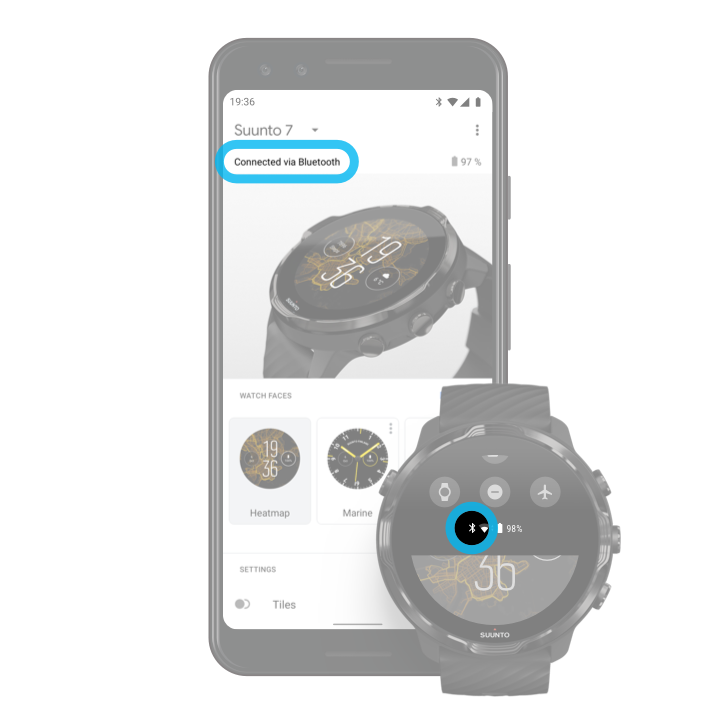
Για να χρησιμοποιήσετε το Internet μέσω του τηλεφώνου σας, θα πρέπει το ρολόι σας να είναι συνδεδεμένο με την εφαρμογή Wear OS by Google. Το Suunto 7 συνδέεται αυτόματα στο Internet μέσω του τηλεφώνου με το οποίο είναι συνδεδεμένο, αν το τηλέφωνο έχει σύνδεση στο Internet με τους εξής τρόπους:
- δίκτυο Wifi
- δίκτυο κινητής τηλεφωνίας
Έχετε υπόψη ότι ενδέχεται να προκύψουν επιπλέον χρεώσεις για τη μεταφορά δεδομένων.
Επανασύνδεση του ρολογιού σας με το τηλέφωνό σας
Το ρολόι σας πρέπει να επανασυνδεθεί αυτόματα με το τηλέφωνό σας, όταν:
- Έχετε το ρολόι και το τηλέφωνό σας κοντά το ένα στο άλλο.
- Το Bluetooth είναι ενεργοποιημένο στο ρολόι και το τηλέφωνό σας.
- Η εφαρμογή Wear OS by Google είναι ανοιχτή στο τηλέφωνό σας.
Αν το ρολόι σας δεν επανασυνδεθεί αυτόματα μετά από λίγο, δοκιμάστε τα εξής:
- Πατήστε στην οθόνη του ρολογιού σας ή πατήστε το κουμπί Λειτουργίας για να βεβαιωθείτε ότι το ρολόι σας είναι ενεργό.
- Πατήστε την ειδοποίηση στο ρολόι σας για επανασύνδεση. Αν δεν μπορείτε να τη δείτε, σύρετε το δάχτυλό σας προς τα πάνω και ελέγξτε τη ροή των ειδοποιήσεών σας.
- Βεβαιωθείτε ότι η λειτουργία πτήσης δεν είναι ενεργοποιημένη στο ρολόι ή το τηλέφωνό σας.
- Δοκιμάστε να απενεργοποιήσετε το Bluetooth του ρολογιού σας και να το ενεργοποιήσετε ξανά.
- Δοκιμάστε να απενεργοποιήσετε το Bluetooth του τηλεφώνου σας και να το ενεργοποιήσετε ξανά.
- Βεβαιωθείτε ότι οι συσκευές και οι εφαρμογές σας είναι ενημερωμένες.
- Αν δεν βοηθά τίποτε άλλο, επανεκκινήστε το ρολόι και το τηλέφωνό σας.
Μην προσπαθείτε να επιδιορθώσετε τη συνδεσιμότητα καταργώντας το ρολόι σας από τη λίστα συσκευών Bluetooth σε ζεύξη από τις ρυθμίσεις Bluetooth του τηλεφώνου σας. Αν καταργήσετε τη σύνδεση Bluetooth, θα χρειαστεί να πραγματοποιήσετε επαναφορά του ρολογιού σας.
Σύνδεση στο Internet μέσω Wifi
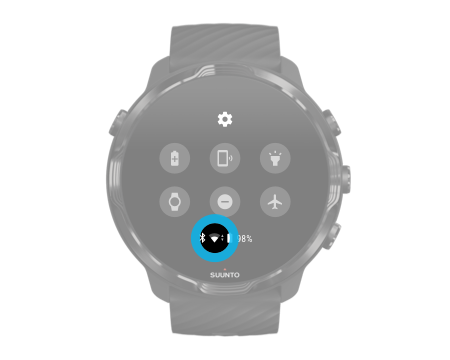
Εφόσον το Wifi είναι ενεργοποιημένο στο ρολόι σας, το ρολόι σας μπορεί να συνδεθεί αυτόματα σε οποιοδήποτε αποθηκευμένο και διαθέσιμο δίκτυο Wifi.
Το ρολόι σας δεν μπορεί να συνδεθεί σε:
- Δίκτυα Wifi που σας οδηγούν σε σελίδα σύνδεσης για να μπορέσετε να συνδεθείτε (για παράδειγμα, δίκτυα Wifi σε μέρη όπως ξενοδοχεία ή καφέ)
- Δίκτυα 5GHz
Ενεργοποίηση του Wifi στο ρολόι σας
- Από την πρόσοψη του ρολογιού, σύρετε το δάχτυλό σας προς τα κάτω από το πάνω μέρος της οθόνης σας.
- Πατήστε Settings
 » Connectivity » Wifi.
» Connectivity » Wifi. - Αν το Wifi έχει ρυθμιστεί ως απενεργοποιημένο, πατήστε το Wifi για να το αλλάξετε σε Automatic.
Επιλογή δικτύου Wifi
- Από την πρόσοψη του ρολογιού, σύρετε το δάχτυλό σας προς τα κάτω από το πάνω μέρος της οθόνης σας.
- Πατήστε Settings
 .
. - Μεταβείτε στο μενού Connectivity » Wifi » Add network.
- Θα δείτε μια λίστα με τα διαθέσιμα δίκτυα.
- Πατήστε το δίκτυο στο οποίο θέλετε να συνδεθείτε.
- Αν χρειάζεται κωδικός πρόσβασης, μπορείτε να κάνετε τα εξής:
- Πατήστε Enter on phone. Όταν σας ζητηθεί, καταχωρίστε τον κωδικό πρόσβασης στο τηλέφωνό σας και, στη συνέχεια, πατήστε Σύνδεση. (Βεβαιωθείτε ότι έχετε ανοιχτή την εφαρμογή Wear OS by Google στο τηλέφωνό σας.)
- Πατήστε Enter on watch και πληκτρολογήστε τον κωδικό πρόσβασης δικτύου χρησιμοποιώντας το πληκτρολόγιο στο ρολόι σας.
Διαγραφή δικτύου
- Από την πρόσοψη του ρολογιού, σύρετε το δάχτυλό σας προς τα κάτω από το πάνω μέρος της οθόνης σας.
- Πατήστε Settings
 .
. - Μεταβείτε στο μενού Connectivity » Wifi » Saved networks.
- Πατήστε το δίκτυο που θέλετε να διαγράψετε.
- Επιβεβαιώστε την επιλογή σας πατώντας
 .
.
Τι εξακολουθεί να λειτουργεί όταν δεν είστε συνδεδεμένοι στο Internet

Όταν το ρολόι σας δεν είναι συνδεδεμένο στο Internet μπορείτε ακόμα να χρησιμοποιήσετε πολλές από τις βασικές δυνατότητες στο ρολόι σας. Μπορείτε να:
- Καταγράψετε τις ασκήσεις σας
- Παρακολουθήσετε τη δραστηριότητα ημέρας σας
- Χρησιμοποιήσετε χάρτες εκτός σύνδεσης
- Ελέγξετε την πρόοδο των ασκήσεων και της δραστηριότητάς σας με τα Tiles
- Συγχρονίσετε τις ασκήσεις σας με την εφαρμογή Suunto για φορητές συσκευές
- Δείτε τον αριθμό των βημάτων σας
- Ελέγξετε τους καρδιακούς σας παλμούς
- Παρακολουθήσετε τον ύπνο σας
- Δείτε την ώρα και την ημερομηνία
- Χρησιμοποιήσετε έναν χρονοδιακόπτη
- Χρησιμοποιήσετε ένα χρονόμετρο
- Ρυθμίσετε ένα ξυπνητήρι (Σημείωση: Το ξυπνητήρι λειτουργεί μόνο με δόνηση)
- Αλλάξετε την πρόσοψη του ρολογιού σας
- Αλλάξετε τις ρυθμίσεις του ρολογιού
- Ακούσετε μουσική μέσω του ρολογιού σας